La navidad se aproxima y Akiba Illusion nos complace con la creación de un vídeo genial donde muestra como podemos cambiar el fondo del lanzador de aplicaciones en pantalla completa, dándole un toque único a nuestro sistema operativo.
Es importante señalar que no solo se cambia el fondo del lanzador de aplicaciones sino la imagen de la pantalla de inicio de sesión y de apagado.
Previamente en Deepin GNU/Linux, el lanzador de aplicaciones solo tenía el modo ampliado o de pantalla completa. El desenfoque apreciable como fondo al utilizar el lanzador en modo pantalla completa se trata de una copia modificada con desenfoque de la imagen que esté utilizándose como fondo en ese momento creada por el sistema.
Puedes ingresar al directorio donde se encuentran estas imágenes abriendo el explorador de archivos y pegando la siguiente ruta en la barra de dirección: /var/cache/image-blur
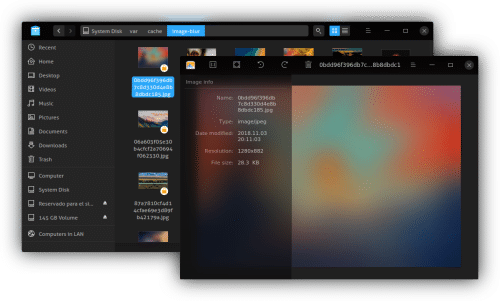
Para personalizar nuestro lanzador debemos buscar la imagen desenfocada que se corresponda con nuestro actual fondo de pantalla.
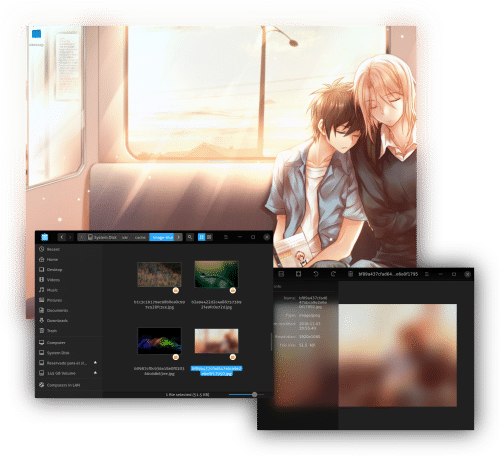
Copiaremos la imagen desenfocada que se corresponde con nuestro fondo al escritorio y la usaremos como plantilla para trabajar.
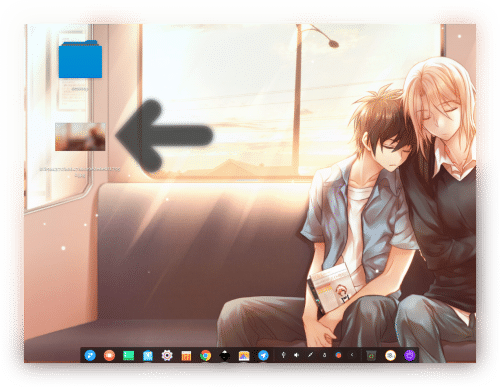
Akiba Illusion en su vídeo utilizó Krita para recortar una imagen y ponerla encima de la desenfocada que a su vez editó con Gravit Designer. Para efectos de esta entrada utilizaremos GIMP.
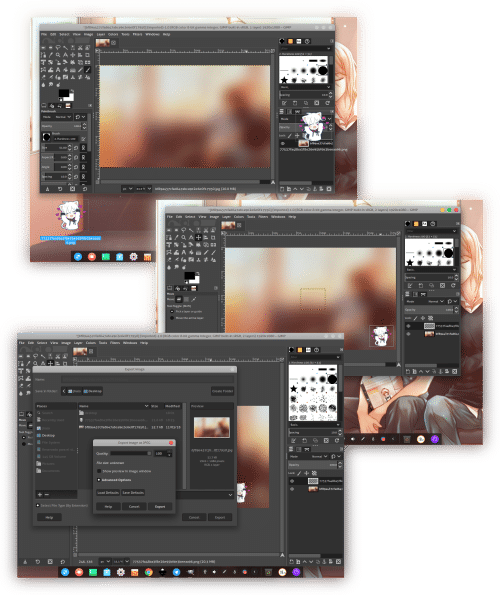
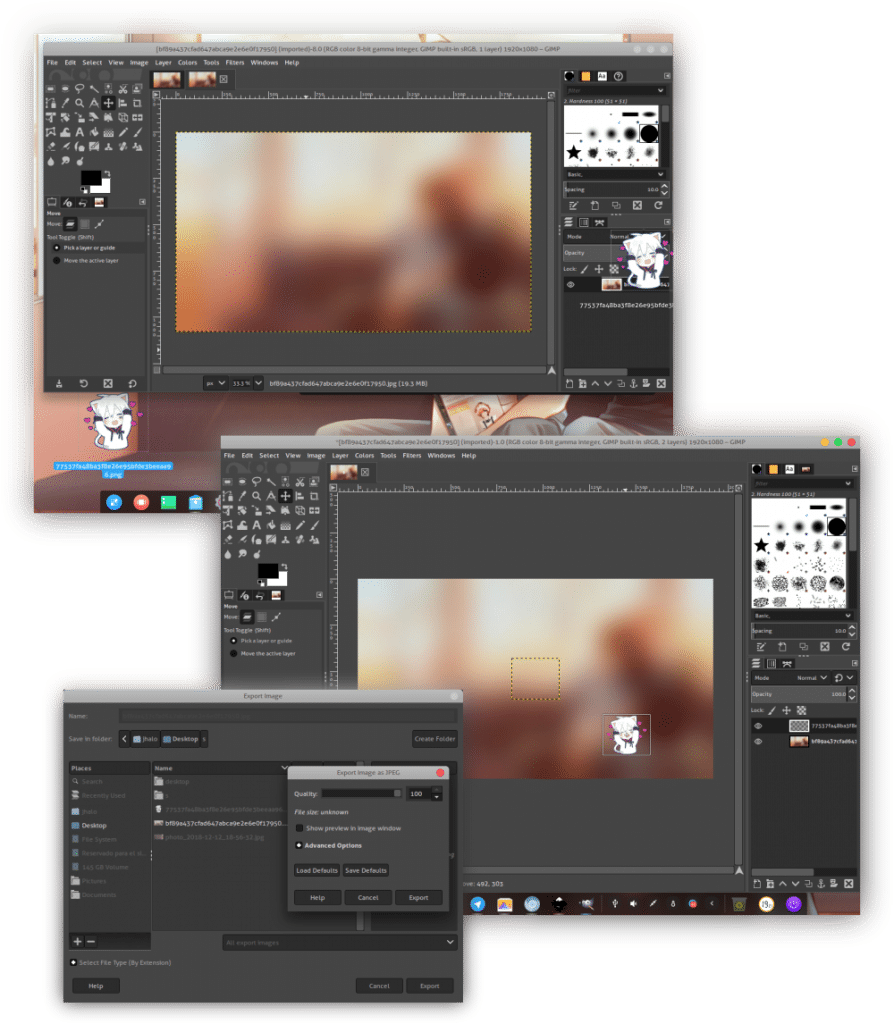
Una vez terminado el proceso de edición de la imagen, procederemos a observar el resultado.
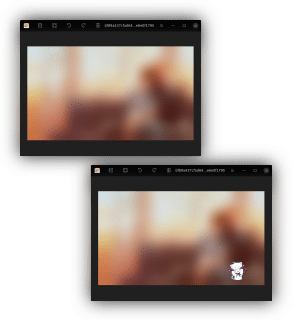
A continuación remplazaremos la imagen de /var/cache/image-blur por la que hemos modificado con nuestro editor, para hacerlo tendremos que abrir como administrador el gestor de archivos una vez que estemos dentro del directorio de imágenes desenfocadas y arrastrar dentro nuestra nueva imagen.
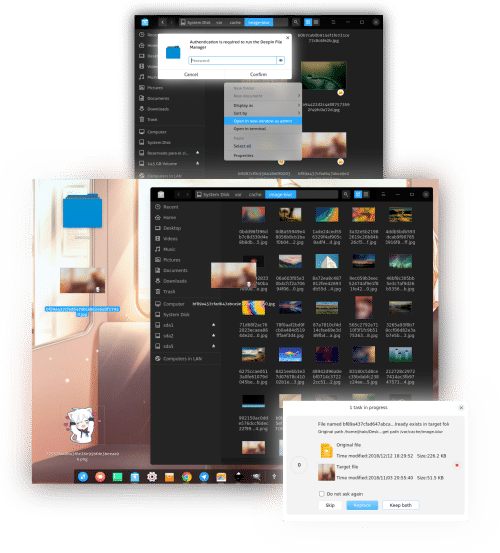
Para observar el cambio en el lanzador, solo resta cerrar la sesión y abrirla nuevamente.
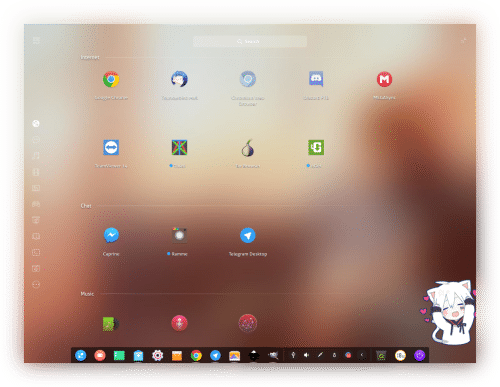
¡Es tu turno de dar riendas sueltas a la creatividad y realizar lanzadores personalizados hermosos! ¡Te invitamos a compartirlos con la comunidad, espero que esta publicación sea de tu agrado y feliz Navidad!



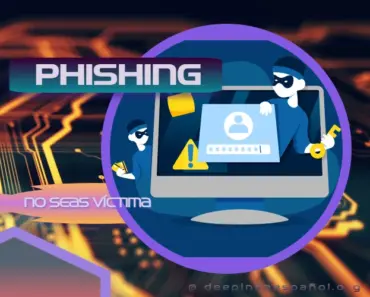
Lo que todavia no logro es poner el menu en español , sabes como se hace?
Genial 😀
algo muy interesante y visual. Esta muy bien explicado, espero poder tener tiempo en navidades para poder darle caña a deepin 🙂
Hacer a deepin mas bacano que lo que ya es, magnifico!